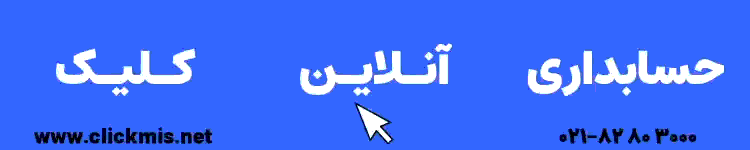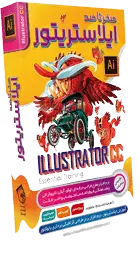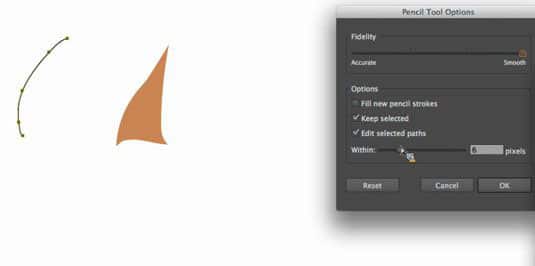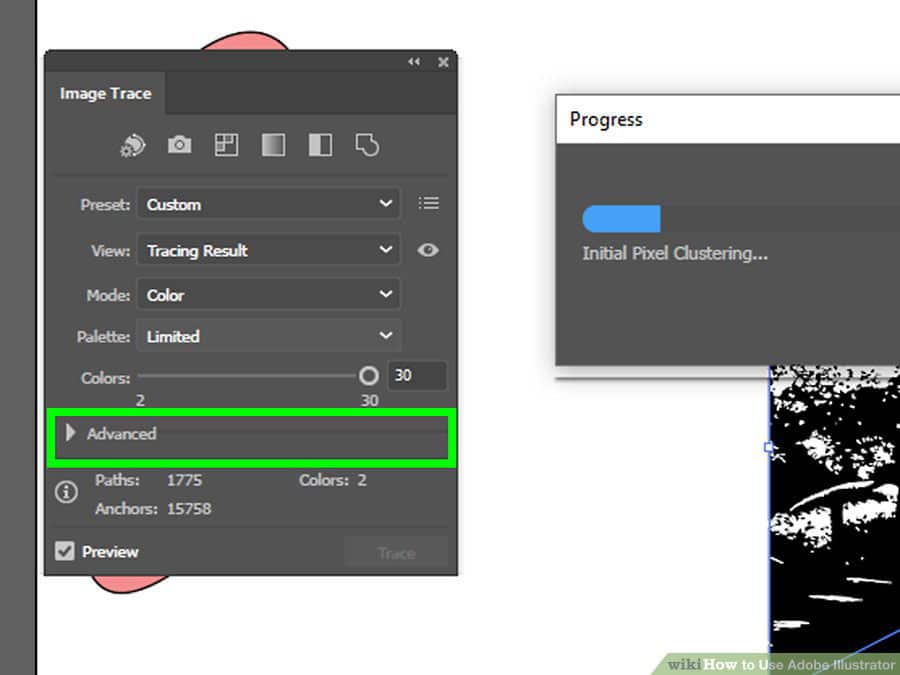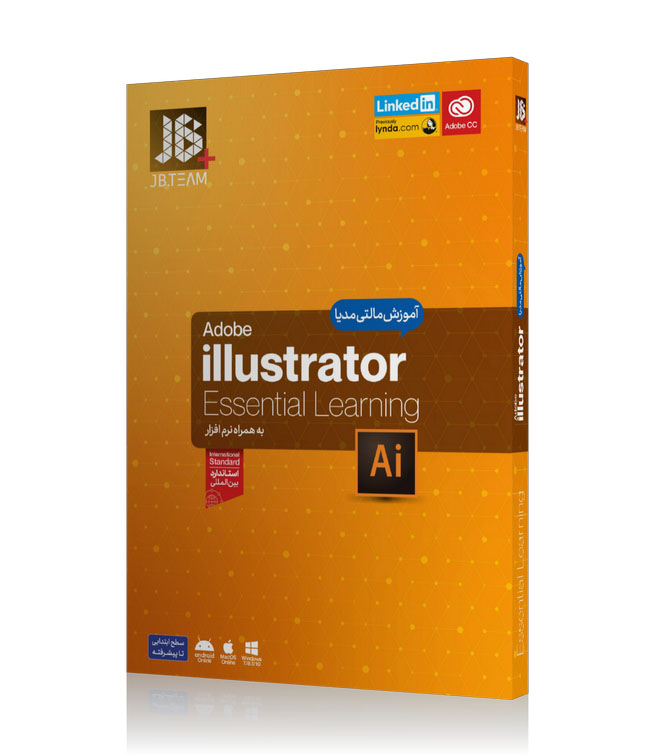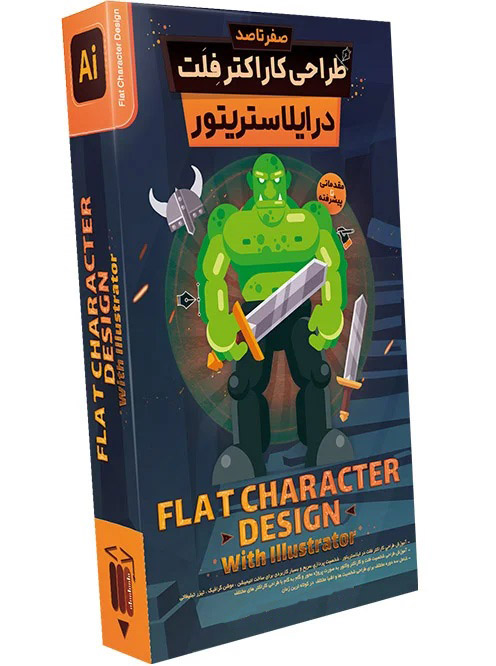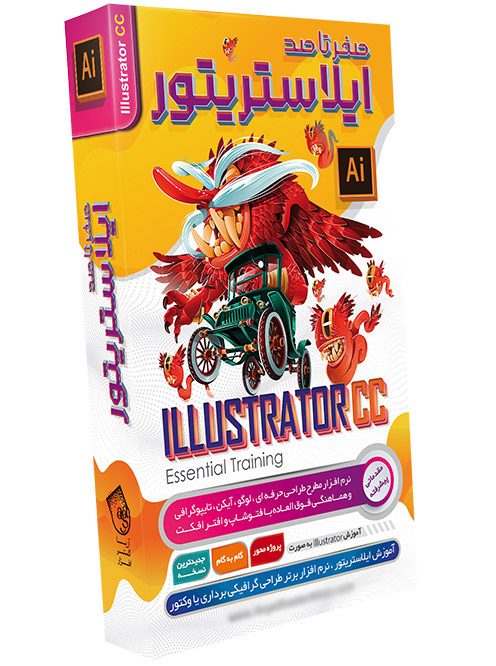تفاوت فتوشاپ و ایلوستریتور در طراحی فایل چاپی

فتوشاپ و ایلوستریتور دو ابزار برجسته و پرکاربرد در مجموعه نرمافزارهای شرکت Adobe هستند که هر کدام به نحوی در صنعت طراحی گرافیک نقش مهمی ایفا میکنند. با این حال، انتخاب بین این دو ابزار برای طراحی فایل چاپی نظیر طراحی کارت ویزیت و طراحی تراکت به نیازها و ویژگیهای پروژه بستگی دارد. در این مقاله به تفاوتهای کلیدی این دو نرمافزار و مزایای هر کدام در طراحی فایلهای چاپی میپردازیم.
معرفی فتوشاپ و ایلوستریتور
آیا میخواهید دنیای طراحی گرافیک را فتح کنید؟ فتوشاپ و ایلوستریتور دو ابزاری هستند که به شما کمک میکنند تا ایدههای خلاقانه خود را به واقعیت تبدیل کنید. با این نرمافزارها، شما میتوانید هر نوع طرحی را از پوستر و لوگو گرفته تا طراحی وبسایت و تصویرسازی، خلق کنید.
فتوشاپ (Photoshop)
فتوشاپ یک نرمافزار ویرایش تصاویر مبتنی بر پیکسل (Raster-based) است که برای ویرایش تصاویر، ایجاد جلوههای بصری و طراحی گرافیکی استفاده میشود. این ابزار بیشتر در کارهایی نظیر ویرایش عکس، طراحی پوستر و ساخت جلوههای ویژه گرافیکی استفاده میشود.
ایلوستریتور (Illustrator)
ایلوستریتور یک نرمافزار طراحی برداری (Vector-based) است که برای ایجاد طرحهای گرافیکی دقیق و مبتنی بر خطوط و اشکال هندسی به کار میرود. این ابزار برای طراحی لوگو، طراحی تراکت ، آیکونها و طرحهایی که نیاز به وضوح بالا در مقیاسهای مختلف دارند، ایدهآل است.
تفاوتهای کلیدی بین فتوشاپ و ایلوستریتور
فتوشاپ و ایلوستریتور، دو ابزار قدرتمند در دنیای طراحی گرافیکی هستند که هر کدام برای هدف خاصی طراحی شدهاند.
اگرچه ممکن است در نگاه اول شباهتهایی بین این دو نرمافزار مشاهده شود، اما تفاوتهای اساسی در نحوه عملکرد و کاربرد آنها وجود دارد. در این بخش، به بررسی دقیق تفاوتهای کلیدی این دو نرمافزار محبوب خواهیم پرداخت تا بتوانید بهترین ابزار را برای پروژههای خود انتخاب کنید.
پایه طراحی: پیکسل یا وکتور
یکی از مهمترین تفاوتها بین این دو نرمافزار، پایه طراحی آنهاست:
- فتوشاپ: طراحی بر اساس پیکسل انجام میشود. این به معنای این است که کیفیت تصویر در مقیاسهای بزرگ ممکن است کاهش یابد. این ویژگی مناسب پروژههایی است که به دقت جزئیات و جلوههای بصری بیشتری نیاز دارند.
- ایلوستریتور: طراحی بر اساس وکتور انجام میشود که امکان تغییر اندازه طرح بدون افت کیفیت را فراهم میکند. به همین دلیل، ایلوستریتور بهترین گزینه برای طراحی فایلهایی مانند لوگو و فونت است که باید در ابعاد مختلف استفاده شوند.
کاربرد در طراحی فایل چاپی
- فتوشاپ: مناسب برای طراحی کارت ویزیت با جلوههای بصری پیچیده یا تراکتهایی که شامل تصاویر با کیفیت بالا هستند.
- ایلوستریتور: مناسب برای طراحی تراکتهای مبتنی بر متن و اشکال گرافیکی یا کارتهای ویزیتی که نیاز به وضوح بالا و قابلیت تغییر مقیاس دارند.
مدیریت رنگ و چاپ
هر دو نرمافزار از پروفایلهای رنگی CMYK و RGB پشتیبانی میکنند که برای طراحی چاپی بسیار مهم است. با این حال:
- فتوشاپ: برای ویرایش رنگ تصاویر و مدیریت جزئیات دقیق رنگ مناسبتر است.
- ایلوستریتور: برای ایجاد طرحهای برداری با استفاده از پالتهای رنگی دقیق و مدیریت بهتر رنگهای خطوط و اشکال، کاربرد بیشتری دارد.
کار با متن و فونت

- فتوشاپ: امکانات خوبی برای کار با متن دارد، اما در مقایسه با ایلوستریتور، انعطافپذیری کمتری در مدیریت خطوط و اشکال متنی دارد.
- ایلوستریتور: ابزارهای پیشرفتهتری برای تنظیم فونت، فاصله حروف و کار با متنهای پیچیده ارائه میدهد. این ویژگی برای طراحی کارت ویزیت و طراحی تراکت که نیاز به متنهای دقیق و زیبا دارند، بسیار مفید است.
مزایا و معایب هر نرمافزار در طراحی فایل چاپی
در این بخش، به بررسی مزایا و معایب پرکاربردترین نرمافزارهای طراحی فایل چاپی میپردازیم تا شما بتوانید بهترین انتخاب را بر اساس نیازهای خود داشته باشید.
مزایای فتوشاپ
- ویرایش تصاویر: بهترین گزینه برای کار با تصاویر با جزئیات بالا.
- جلوههای بصری پیشرفته: ابزارهای متنوع برای ایجاد جلوههای هنری و جلوههای ویژه.
- محیط کاربری آشنا: بسیاری از طراحان با محیط کاربری فتوشاپ آشنایی بیشتری دارند.
معایب فتوشاپ
- افت کیفیت در مقیاس بزرگتر به دلیل مبتنی بر پیکسل بودن.
- زمانبر بودن در طراحی فایلهایی که نیاز به خطوط دقیق و گرافیک برداری دارند.
مزایای ایلوستریتور
- مقیاسپذیری بینهایت: طراحی برداری امکان تغییر اندازه بدون افت کیفیت را میدهد.
- مدیریت بهتر اشکال هندسی: ایجاد طرحهای متقارن و دقیق بسیار آسانتر است.
- مدیریت پیشرفته متن: ایدهآل برای طراحی فایلهایی که متن بخش عمدهای از آنها را تشکیل میدهد.
معایب ایلوستریتور
- مناسب نبودن برای ویرایش تصاویر پیچیده.
- نیاز به زمان بیشتر برای یادگیری ابزارهای پیشرفته.
موارد استفاده در طراحی کارت ویزیت و طراحی تراکت
کارت ویزیت و تراکت، تنها دو ابزار ساده نیستند. اینها پل ارتباطی قدرتمندی بین کسبوکار و مشتری هستند. در دنیای رقابتی امروز، طراحی اصولی و خلاقانه این ابزارها، میتواند تأثیر شگرفی بر موفقیت یک برند داشته باشد.
طراحی کارت ویزیت
- فتوشاپ: اگر کارت ویزیت شامل تصاویر باکیفیت بالا، افکتهای خاص یا ترکیب رنگهای پیچیده باشد، فتوشاپ گزینه مناسبی است.
- ایلوستریتور: برای طراحی کارت ویزیت که نیاز به خطوط تمیز، متنهای دقیق و لوگوهای برداری دارد، ایلوستریتور بهتر عمل میکند.
طراحی تراکت
- فتوشاپ: برای تراکتهایی که شامل تصاویر بزرگ و جلوههای بصری هنری هستند، فتوشاپ انتخاب مناسبی است.
- ایلوستریتور: برای تراکتهایی که نیاز به متنهای ساده و واضح و گرافیکهای برداری دارند، ایلوستریتور بهترین گزینه است.
نتیجهگیری
انتخاب بین فتوشاپ و ایلوستریتور در طراحی فایل چاپی به نیازهای خاص پروژه و نوع طراحی بستگی دارد. اگر تمرکز شما روی تصاویر باکیفیت و جلوههای بصری است، فتوشاپ انتخاب بهتری خواهد بود. اما اگر طرح شما شامل گرافیکهای برداری، متنهای دقیق و نیاز به مقیاسپذیری است، ایلوستریتور ابزار مناسبی است.
برای پروژههایی مانند ساخت کارت ویزیت و ساخت تراکت، هر دو نرمافزار میتوانند کارآمد باشند، اما انتخاب نهایی به ساختار پروژه، مهارت طراح و نیازهای چاپی بستگی دارد.